java连接mysql数据库JDBC驱动.docx
《java连接mysql数据库JDBC驱动.docx》由会员分享,可在线阅读,更多相关《java连接mysql数据库JDBC驱动.docx(24页珍藏版)》请在冰点文库上搜索。
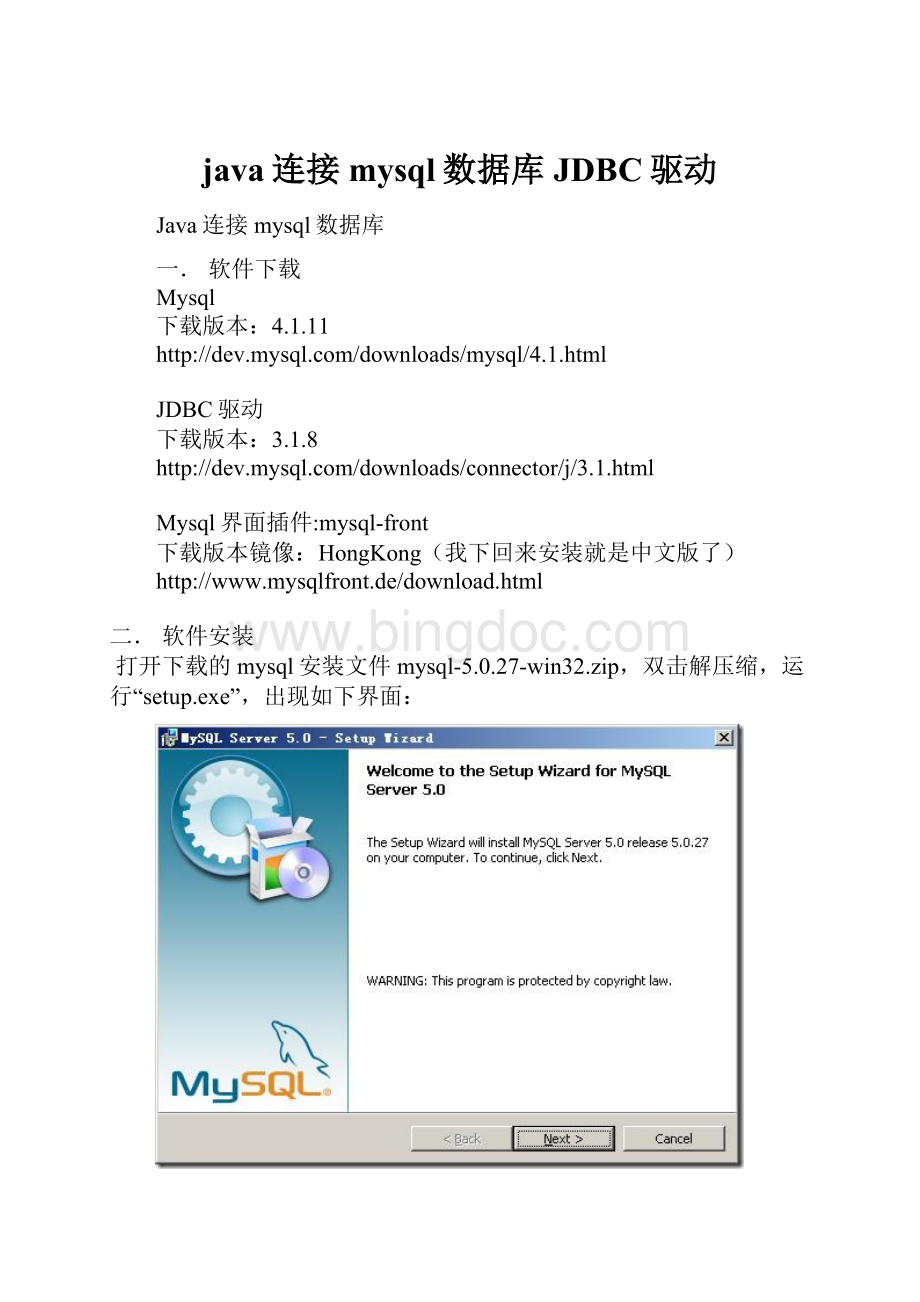
java连接mysql数据库JDBC驱动
Java连接mysql数据库
一.软件下载
Mysql
下载版本:
4.1.11
JDBC驱动
下载版本:
3.1.8
Mysql界面插件:
mysql-front
下载版本镜像:
HongKong(我下回来安装就是中文版了)
http:
//www.mysqlfront.de/download.html
二.软件安装
打开下载的mysql安装文件mysql-5.0.27-win32.zip,双击解压缩,运行“setup.exe”,出现如下界面:
mysql安装向导启动,按“Next”继续
选择安装类型,有“Typical(默认)”、“Complete(完全)”、“Custom(用户自定义)”三个选项,我们选择“Custom”,有更多的选项,也方便熟悉安装过程
在“DeveloperComponents(开发者部分)”上左键单击,选择“Thisfeature,andallsubfeatures,willbeinstalledonlocalharddrive.”,即“此部分,及下属子部分内容,全部安装在本地硬盘上”。
在上面的“MySQLServer(mysql服务器)”、“ClientPrograms(mysql客户端程序)”、“Documentation(文档)”也如此操作,以保证安装所有文件。
点选“Change...”,手动指定安装目录。
填上安装目录,我的是“F:
\Server\MySQL\MySQLServer5.0”,也建议不要放在与操作系统同一分区,这样可以防止系统备份还原的时候,数据被清空。
按“OK”继续。
返回刚才的界面,按“Next”继续。
确认一下先前的设置,如果有误,按“Back”返回重做。
按“Install”开始安装。
正在安装中,请稍候,直到出现下面的界面
这里是询问你是否要注册一个的账号,或是使用已有的账号登陆,一般不需要了,点选“SkipSign-Up”,按“Next”略过此步骤。
现在软件安装完成了,出现上面的界面,这里有一个很好的功能,mysql配置向导,不用向以前一样,自己手动乱七八糟的配置my.ini了,将“ConfiguretheMysqlServernow”前面的勾打上,点“Finish”结束软件的安装并启动mysql配置向导。
mysql配置向导启动界面,按“Next”继续。
选择配置方式,“DetailedConfiguration(手动精确配置)”、“StandardConfiguration(标准配置)”,我们选择“DetailedConfiguration”,方便熟悉配置过程。
选择服务器类型,“DeveloperMachine(开发测试类,mysql占用很少资源)”、“ServerMachine(服务器类型,mysql占用较多资源)”、“DedicatedMySQLServerMachine(专门的数据库服务器,mysql占用所有可用资源)”,大家根据自己的类型选择了,一般选“ServerMachine”,不会太少,也不会占满。
选择mysql数据库的大致用途,“MultifunctionalDatabase(通用多功能型,好)”、“TransactionalDatabaseOnly(服务器类型,专注于事务处理,一般)”、“Non-TransactionalDatabaseOnly(非事务处理型,较简单,主要做一些监控、记数用,对MyISAM数据类型的支持仅限于non-transactional),随自己的用途而选择了,我这里选择“TransactionalDatabaseOnly”,按“Next”继续。
对InnoDBTablespace进行配置,就是为InnoDB数据库文件选择一个存储空间,如果修改了,要记住位置,重装的时候要选择一样的地方,否则可能会造成数据库损坏,当然,对数据库做个备份就没问题了,这里不详述。
我这里没有修改,使用用默认位置,直接按“Next”继续
选择您的网站的一般mysql访问量,同时连接的数目,“DecisionSupport(DSS)/OLAP(20个左右)”、“OnlineTransactionProcessing(OLTP)(500个左右)”、“ManualSetting(手动设置,自己输一个数)”,我这里选“OnlineTransactionProcessing(OLTP)”,自己的服务器,应该够用了,按“Next”继续
是否启用TCP/IP连接,设定端口,如果不启用,就只能在自己的机器上访问mysql数据库了,我这里启用,把前面的勾打上,PortNumber:
3306,在这个页面上,您还可以选择“启用标准模式”(EnableStrictMode),这样MySQL就不会允许细小的语法错误。
如果您还是个新手,我建议您取消标准模式以减少麻烦。
但熟悉MySQL以后,尽量使用标准模式,因为它可以降低有害数据进入数据库的可能性。
按“Next”继续
这个比较重要,就是对mysql默认数据库语言编码进行设置,第一个是西文编码,第二个是多字节的通用utf8编码,都不是我们通用的编码,这里选择第三个,然后在CharacterSet那里选择或填入“gbk”,当然也可以用“gb2312”,区别就是gbk的字库容量大,包括了gb2312的所有汉字,并且加上了繁体字、和其它乱七八糟的字——使用mysql的时候,在执行数据操作命令之前运行一次“SETNAMESGBK;”(运行一次就行了,GBK可以替换为其它值,视这里的设置而定),就可以正常的使用汉字(或其它文字)了,否则不能正常显示汉字。
按“Next”继续。
选择是否将mysql安装为windows服务,还可以指定ServiceName(服务标识名称),是否将mysql的bin目录加入到WindowsPATH(加入后,就可以直接使用bin下的文件,而不用指出目录名,比如连接,“mysql.exe-uusername-ppassword;”就可以了,不用指出mysql.exe的完整地址,很方便),我这里全部打上了勾,ServiceName不变。
按“Next”继续。
这一步询问是否要修改默认root用户(超级管理)的密码(默认为空),“Newrootpassword”如果要修改,就在此填入新密码(如果是重装,并且之前已经设置了密码,在这里更改密码可能会出错,请留空,并将“ModifySecuritySettings”前面的勾去掉,安装配置完成后另行修改密码),“Confirm(再输一遍)”内再填一次,防止输错。
“Enablerootaccessfromremotemachines(是否允许root用户在其它的机器上登陆,如果要安全,就不要勾上,如果要方便,就勾上它)”。
最后“CreateAnAnonymousAccount(新建一个匿名用户,匿名用户可以连接数据库,不能操作数据,包括查询)”,一般就不用勾了,设置完毕,按“Next”继续。
确认设置无误,如果有误,按“Back”返回检查。
按“Execute”使设置生效。
设置完毕,按“Finish”结束mysql的安装与配置——这里有一个比较常见的错误,就是不能“Startservice”,一般出现在以前有安装mysql的服务器上,解决的办法,先保证以前安装的mysql服务器彻底卸载掉了;不行的话,检查是否按上面一步所说,之前的密码是否有修改,照上面的操作;如果依然不行,将mysql安装目录下的data文件夹备份,然后删除,在安装完成后,将安装生成的data文件夹删除,备份的data文件夹移回来,再重启mysql服务就可以了,这种情况下,可能需要将数据库检查一下,然后修复一次,防止数据出错。
2.JDBC驱动:
mysql-connector-java-3.1.8
这只是一个压缩包,并不需要安装,只要将其解压,我么使用的是文件夹mysql-connector-java-3.1.8里的文件:
mysql-connector-java-3.1.8-bin.jar.
3.Mysql界面插件:
mysql-front
这是一个安装程序,按照提示安装就可以了.
三.环境配置
首先,我要说明的是我现在tomcat的安装路径是:
D:
\ProgramFiles\Java\Tomcat;JDK的安装路径是:
D:
\ProgramFiles\Java\j2sdk。
在这里,需要配置环境变量的是JDBC驱动.在配置前先要把刚才说到的mysql-connector-java-3.1.8-bin.jar本地硬盘某处(我放的地方:
D:
\ProgramFiles\Java\mysqlforjdbc),然后根据你放的地方,配置classpath,我的配置是这样的:
D:
\Programfiles\Java\j2sdk\lib\tools.jar;
D:
\ProgramFiles\Java\j2sdk\lib\mysql-connector-java-3.1.8-bin-g.jar;
D:
\ProgramFiles\Java\mysqlforjdbc\mysql-connector-java-3.1.8-bin.jar
配置这个的目的是让你的java应用程序找到连接mysql的驱动.
配置完环境变量后还有很重要一步就是为JSP连接数据库配置驱动,这个其实很简单,就是把mysql-connector-java-3.1.8-bin.jar拷到某些文件夹里就行了,我在网上看了很多资料问了很多人,各种说法都有,我综合了一下,为了保险,我都全做了,呵呵,反正就是拷一个400K的文件而已,现列出要把mysql-connector-java-3.1.8-bin.jar拷进去的文件夹,如下:
D:
\ProgramFiles\Java\Tomcat\common\lib
D:
\ProgramFiles\Java\Tomcat\shared\lib
四.数据库的使用
Mysql安装完毕以后,还有一些要注意的地方(推荐文章):
还有就是看mysql的官方中文文档。
。
。
。
。
。
。
。
。
。
。
就象在文章提到的,mysql安装好后最重要一样就是要看数据库有没有作为系统服务启动了,所以在大家进行数据库操作前,应要看看,在操作系统的开始->运行->输入services.msc,确定你在安装时你设置的关于mysql的那个服务已经启动,这样你在操作数据库时不会报连接不上的错误.
上面提到了一个较方便的mysql界面插件,但是这个界面是我在已经开始使用mysql后才找到的,刚开始我是在dos下用命令行进行操作的.虽然那个界面也可以进行建库啊,设定权限等操作,但是,我觉得懂得在使用命令行也是一个很重要的技能,所以我先从命令行开始说,怎样简单使用mysql.到后面会谈及mysql-front的使用.
现在我想在mysql里建一个数据库shujuku,以及在数据库里建一个表biao.具体的命令如下(假设mysql我是刚安装好的)
1.进入dos状态(记住命令行的要运行在mysql的安装目录下的bin目录的)
2.连接mysql
输入:
mysql–hlocalhost–uroot–p
输入在安装时已设好的密码,就近入了mysql的命令编辑界面了。
3.使用mysql的基本命令(在mysql命令行编辑每输入完命令后最后一定要有分号,不然会报错)
显示数据库:
showdatabases;
使用数据库:
use数据库名;
4.建库
命令:
createdatabaseshujuku;
5.为数据库设置权限(用户和密码)
命令:
grantallprivilegesonshujuku.*totest@localhostidentifiedby“123456”;
当你执行完这个命令以后,只要你再以用户名:
test,密码:
123456登录时你就只可以对shujuku这个数据库操作,这样避开使用root,对数据库的安全有很大帮助.
6.建表
命令:
createtablebiao(idint(8)primarykey,namevarchar(10));
剩下来的与标准sqsl命令基本上是一样的,具体操作略
值得一提的是,你在命令行上输入"?
",就会有mysql命令的简单帮助,如下:
呵呵,那样,我们还可以知道退出,就是"exit",呵呵!
五.关于mysql-front的使用
我找了好几个mysql的界面工具,觉得最简洁方便还是mysql-front,可惜的是要收费,不过还好有试用期,呵呵,可以先感受感受一下,最重要一点是mysql-front有简体中文版的,英文不好的我用起来就舒服多了.下面简单说说使用吧.
首先,安装就不用说了,有向导,而且很简单.安装好后第一次运行时会跳出来一个要求添加对话的框,在这里你可以添加例如上面已经设定好的shujuku,过程如下:
当你在注册的复选框里填上你在上面mysql设定好的用户名和密码后,在选择数据库框里就有shujuku的数据库了,选上,按确定.进入mysql-fron后,你就会看到下面的界面,这是你就可以进行操作了.
要说明的是,你还可以把root用户也加进去,这要你在mysql-fron的界面上选设置->对话->新建,再按上面进行就可以,出了root你还可以加入更多的用户,方法还是一样的,设置不同的用户,是方便对不同数据库进行管理,呵呵,root是权限最高的,可不要随便让别人使用你的root用户,保正你数据库的安全.
六.JSP连接mysql
现在就是尝试用jsp连接mysql了
我在eclipse里建了个test_mysql.jsp页面,代码如下:
<%@pagecontentType="text/html;charset=gb2312"%>
<%@pagelanguage="java"%>
<%@pageimport="com.mysql.jdbc.Driver"%>
<%@pageimport="java.sql.*"%>
<%
//驱动程序名
StringdriverName="com.mysql.jdbc.Driver";
//数据库用户名
StringuserName="cl41";
//密码
StringuserPasswd="123456";
//数据库名
StringdbName="db";
//表名
StringtableName="dbtest";
//联结字符串
Stringurl="jdbc:
mysql:
3306//localhost/"+dbName+";
Class.forName("com.mysql.jdbc.Driver").newInstance();
Connectionconnection=DriverManager.getConnection(url,userName,userPasswd);
Statementstatement=connection.createStatement();
Stringsql="SELECT*FROM"+tableName;
ResultSetrs=statement.executeQuery(sql);
//获得数据结果集合
ResultSetMetaDatarmeta=rs.getMetaData();
//确定数据集的列数,亦字段数
intnumColumns=rmeta.getColumnCount();
//输出每一个数据值
out.print("id");
out.print("|");
out.print("num");
out.print("
");
while(rs.next()){
out.print(rs.getString
(1)+"");
out.print("|");
out.print(rs.getString
(2));
out.print("
");
}
out.print("
");
out.print("数据库操作成功,恭喜你");
rs.close();
statement.close();
connection.close();
%>
<出处:
Saulzy的BLOG>
Trackback:
上面的没成功用下面的
将mysql-connector-java-5.0.4-bin.jar放入C:
\ProgramFiles\Java\jdk1.5.0_09\jre\lib和C:
\ProgramFiles\ApacheSoftwareFoundation\Tomcat6.0\lib中,并设置环境变量classpathC:
\ProgramFiles\Java\jdk1.5.0_09\jre\lib\mysql-connector-java-5.0.4-bin.jar;C:
\ProgramFiles\ApacheSoftwareFoundation\Tomcat6.0\lib\mysql-connector-java-5.0.4-bin.jar;
现在可以进行java和mysql数据库的连接了
下面用一个简单的例子来测试一下
在tomcat/webapps/下建一个文件夹mysqlManager,创建目录mysqlManager/WEB-INF/classes
mysqlManager/WEB-INF/web.xml
在/mysqlManager/下新建index.jsp文件,内容如下
/mysqlManager/index.jsp:
xmlversion="1.0"encoding="gbk"?
>
<%@pagelanguage="java"contentType="text/html;charset=gbk"
pageEncoding="gbk"%>
DOCTYPEhtmlPUBLIC"-//W3C//DTDXHTML1.0Transitional//EN""http:
//www.w3.org/TR/xhtml1/DTD/xhtml1-transitional.dtd">
<%@pageimport="java.sql.*"%>
<%!
//这个函数用来获取一个和数据库的连接
ConnectiongetConnection()throwsSQLException{
StringdbURL="jdbc:
mysql:
//localhost/mysql";
StringdbUser="root";
StringdbPassword="851120";
try{
Class.forName("com.mysql.jdbc.Driver");
}catch(ClassNotFoundExceptione){
e.printStackTrace();
}
returnDriverManager.getConnection(dbURL,dbUser,dbPassword);
}
//判断一个字符串是否为空
booleanisEmptyString(Stringstr){
returnstr==null||str.length()==0||str.trim().length()==0;
}
//下面的函数使显示的字符串为汉语
Stringconvert(Stringstr){
try{
returnnewString(str.getBytes("ISO-8859-1"),"gbk");
}catch(Exceptione){
returnnull;
}
}
%>
--
functioncheckValue(){
if(document.forms["main"].sql.value.length==0){
alert("请输入要执行的SQL语句");
document.forms["main"].sql.focus();
returnfalse;
}else{
returntrue;
}
}
//-->
//www.w3.org/1999/xhtml">
mysql数据库管理系统
请输入要查询的SQL语句
|
<%//接受用户的输入显示查询结果%>
<%
//获取用户输入的SQL语句
Stringsql=request.getParameter("sql");
//out.print("qwe");
if(!
isEmptyString(sql)){
%>
您所输入的SQL语句是<%=sql%>
<%
Con